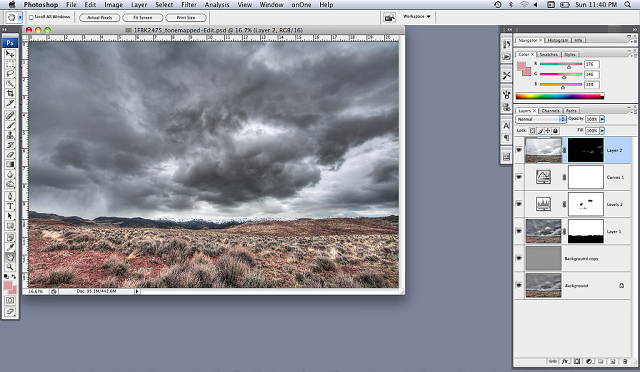
Beim Arbeiten in Photoshop ermöglichen Ebenenmasken das sichere Entfernen von Pixeln aus dem Bild. Dies ist eine sehr nützliche Option, da die Pixel nicht dauerhaft entfernt werden, wie dies beim Radiergummi-Tool der Fall ist. Ebenenmasken werden verwendet, um ein oder mehrere Bilder in Photoshop nahtlos zu kombinieren. Manchmal können Probleme mit diesen Ebenenmasken auftreten. Wenn Sie auf Probleme stoßen, sehen Sie sich diese einfachen Korrekturen an –
Wenn Ebenenmasken nicht zu funktionieren scheinen:
- Überprüfen Sie, ob die Maske ausgewählt ist
Stellen Sie sicher, dass die Ebenenmaske ausgewählt ist. Manchmal möchten Sie eine Ebenenmaske verwenden, beachten jedoch, dass Sie die Leinwand nur in Schwarzweiß malen. Dies zeigt, dass Sie vergessen haben, die gewünschte Ebenenmaske auszuwählen.maske in photoshop erstellen
Dies ist ein häufiger Fehler, den viele machen, bei dem nur die eigentliche Ebene ausgewählt wird. Stellen Sie also sicher, dass die eigentliche Maske ausgewählt ist, damit Sie Ihre Arbeit effektiv bearbeiten können. Sie erkennen, dass eine Maske ausgewählt wurde, wenn um die Maske ein Rahmen erscheint.masken in photoshop
- Ist die Ebene gesperrt?
Überprüfen Sie, ob die Ebene gesperrt ist, da Sie keine Änderungen auf eine gesperrte Photoshop-Ebene anwenden können. Natürlich ist das Sperren einer Ebene gut, wenn bestimmte Teile der Arbeit nicht geändert werden sollen. Aber es ist ärgerlich, wenn Sie eine Ebenenmaske verwenden möchten. Sie müssen also die Ebene entsperren, bevor Sie eine Maske zum Bearbeiten verwenden können.ebenen und masken photoshop
- Schicht über Schicht!
Sie denken, dass Ihre Ebenenmasken nicht funktionieren, wenn tatsächlich eine andere Ebene über ihnen liegt. Sie sollten Ihre Arbeit nicht mit einer anderen Ebene abdecken. Aber warum passiert das? Dies passiert, wenn Duplikate verwendet werden, weil Du die Kopie, an der Du arbeitest, für diejenige verwechselst, die von der Maske betroffen ist. Sie müssen also die Sichtbarkeit einer Ebene / Ebenen, die über den Ebenenmasken liegt, ausblenden, um sicherzustellen, dass Sie mit der richtigen Ebene arbeiten.photoshop ebenenmaske erstellen
Hinweis: Wenn beim Beheben von Problemen mit Ebenenmasken etwas schief geht und Ihre Photoshop PSD-Datei beschädigt wird, können Sie einen Drittanbieter verwenden tool to fix Photoshop file einfach und schnell.
Hier ist eine weitere Methode, die Sie ausprobieren können, um Probleme mit Photoshop-Ebenenmasken zu beheben:
- Überprüfen Sie den Farbmodus
Überprüfen Sie zunächst den Farbmodus auf dem Bild, das Sie bearbeiten möchten. Dies ist erforderlich, da nicht alle mit den Adobe Photoshop-Werkzeugen verwendeten Befehle für alle Bildmodi verwendet werden können.
- Wiederherstellen der Standardeinstellungen
Bei Problemen mit Ebenenmasken kann das Wiederherstellen der Standardeinstellungen hilfreich sein. Für Adobe Photoshop 6 und höhere Versionen – gehen Sie zu Options, Klicken Sie auf das Werkzeugsymbol. Jetzt wähle Reset Tool (um ein einzelnes Werkzeug zurückzusetzen) oder wählen Sie Reset All Tools (um alle Werkzeuge zurückzusetzen). Um das Ebenenmaskenwerkzeug zurückzusetzen, klicken Sie für ImageReady auf Edit – Preferences – General – Reset All Tools.
- Zurücksetzen Präferenzen
Wenn das Wiederherstellen der Standardeinstellungen nicht funktioniert, können die Einstellungen für die Ebenenmaske durch Zurücksetzen der Einstellungen korrigiert werden. Halten Sie für Photoshop 6 und höhere Versionen beim Öffnen von Photoshop oder höher die Tastenkombination Strg + Alt + Umschalt gedrückt. Wenn Sie aufgefordert werden, die Einstellungen zu löschen, klicken Sie auf Ja.
Suchen Sie für Photoshop-Versionen 5 und 5.5 bestimmte Dateien im Ordner Einstellungen, der sich im Installationsordner befindet. Diese Dateien umfassen Farbeinstellungen und Adobe Photoshop 5.0 Prefs. Sie können die Dateien entweder löschen oder umbenennen, um die Einstellungen zurückzusetzen.
Dies sind also die Korrekturen, die Ihnen helfen können, Probleme mit Photoshop-Ebenenmasken zu beheben. Falls Sie immer noch Probleme mit der Photoshop-Datei haben und sich weigern, sie zu öffnen, dann Remo PSD Reparieren Werkzeug wird hilfreich sein. Bevor Sie einen der obigen Schritte ausführen, vergewissern Sie sich zunächst, dass Sie eine Sicherungskopie Ihrer Originaldatei erstellt haben, und fahren Sie dann fort.